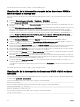Users Guide
Para obtener información acerca de los campos, consulte la ayuda en línea.
Visualización de la información avanzada de las direcciones WWN o
MAC mediante la interfaz web
Para ver información sobre las direcciones WWN/MAC para cada ranura de servidor o todos los servidores del chasis en el modo
avanzado:
1. Haga clic en Descripción general del servidor → Propiedades → WWN/MAC.
La página Resumen de WWN/MAC muestra la información sobre las direcciones WWN/MAC.
2. En el menú desplegable Ver , seleccione Opciones avanzadas para ver los atributos de las direcciones WWN/MAC en la vista
detallada.
En la tabla WWN/MAC Addresses (Direcciones WWN/MAC) se presentan la ranura del servidor, la red Fabric, el protocolo, las
direcciones WWN/MAC, el estado de la partición y el tipo de dirección MAC activa actualmente: asignada por el servidor,
FlexAddress o de identidad de E/S. Una marca de vericación negra indica el tipo de dirección activa, ya sea asignada por el
servidor, por el chasis o de forma remota. MAC. Si un servidor no tiene activado el tipo FlexAddress o de identidad de E/S, el
estado de FlexAddress (Chassis-Assigned) (FlexAddress, asignada por el chasis) o I/O Identity (Remote-Assigned)
(Identidad de E/S, asignada en forma remota) se muestra como Not Enabled (No activado), pero la marca de vericación
negra indica asignada por el servidor.
3. En la tabla Direcciones WWN/MAC , haga clic en Exportar para guardar las direcciones WWN/MAC localmente.
4. Haga clic en el de una ranura o haga clic en Expand/Collapse All (Expandir/contraer todo) para expandir o contraer los
atributos de una ranura especíca o todas las ranuras en la tabla de direcciones WWN/MAC.
5. En el menú desplegable Ranura del servidor , seleccione Todos los servidores o una ranura especíca para ver los atributos de
las direcciones WWN/MAC para todos los servidores o solo para servidores en ranuras especícas, respectivamente.
6. En el menú desplegable Red Fabric, seleccione uno de los tipos de red Fabric para ver los detalles de todos los tipos o de tipos
especícos de administración o redes Fabric de E/asociadas con los servidores.
7. En el menú desplegable Protocolo, seleccione Todos los protocolos o uno de los protocolos de red de la lista para ver todas las
direcciones MAC o las direcciones MAC asociadas con el protocolo seleccionado.
8. En el campo Direcciones WWN/MAC, introduzca la dirección MAC para ver únicamente las ranuras asociadas con la dirección
MAC especíca. Otra opción es introducir parcialmente la dirección MAC para ver las ranuras asociadas. Por ejemplo, introduzca
4A para ver las ranuras con las direcciones MAC que contienen 4A.
9. En el menú desplegable Estado de la partición, seleccione el estado de las particiones para visualizar los servidores con el
estado de la partición seleccionado.
Si una partición en particular está desactivada, el estado se muestra como Desactivado y la la que muestra la partición aparece
atenuada.
Para obtener información acerca de los campos, consulte la ayuda en línea.
Visualización de la información de direcciones WWN o MAC mediante
RACADM
Para ver la información de las direcciones WWN/MAC para todos los servidores o servidores especícos mediante RACADM, utilice
los subcomandos getexaddr y getmacaddress.
Para mostrar Flexaddress para todo el chasis, utilice el siguiente comando RACADM:
racadm getflexaddr
Para ver el estado de FlexAddress para una ranura particular, utilice el siguiente comando de RACADM:
racadm getflexaddr [-i <slot#>]
donde <n.º de ranura> es un valor entre 1 y 16.
Para ver la dirección MAC de la LOM o NDC, utilice el siguiente comando de RACADM:
racadm getmacaddress
176